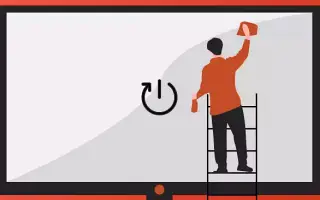Ovaj je članak vodič za postavljanje s nekim korisnim snimkama zaslona o tome kako pokrenuti čisto pokretanje sustava Windows 11. Čisto pokretanje u sustavu Windows 11 može vam pomoći u rješavanju problema i pronalaženju sukoba s aplikacijama i upravljačkim programima.
U sustavu Windows 11, čisto pokretanje odnosi se na proces pokretanja sustava, onemogućavanje aplikacija, usluga i upravljačkih programa tijekom pokretanja. Kada trebate riješiti problem, “čisto pokretanje” obično pomaže u uklanjanju sukoba softvera tijekom ažuriranja ili instaliranja softvera ili prilikom pokretanja određenih aplikacija.
Općenito, uslužni programi sustava, antivirusne i druge vrste aplikacija mogu sadržavati procese koji mogu biti u sukobu s normalnim radom sustava Windows 11, kao što je plavi ekran smrti (BSOD), neočekivana zamrzavanja, problemi s performansama itd.
U nastavku se nalazi vodič za pokretanje čistog pokretanja u sustavu Windows 11 koji će vam pomoći u rješavanju problema i provjeri sukoba u postavkama. Nastavite se pomicati da provjerite.
Kako pokrenuti čisto pokretanje sustava Windows 11
Koristite sljedeći postupak za pokretanje čistog sustava Windows 11 kako biste riješili problem.
- Otvorite Start u sustavu Windows 11 .
- Potražite msconfig i kliknite gornji rezultat da biste otvorili aplikaciju za konfiguraciju sustava .
- Pritisnite karticu Usluge .
- Odaberite opciju Sakrij sve Microsoftove usluge .
- Pritisnite gumb Onemogući sve .
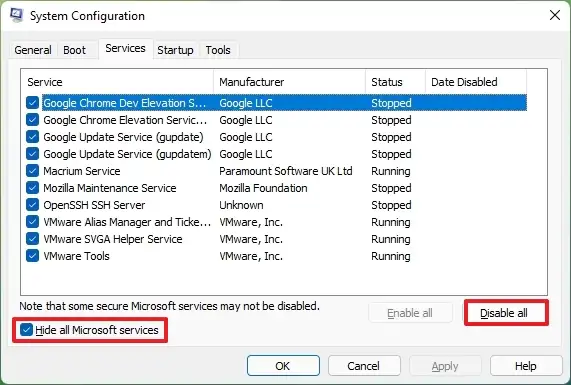
- Pritisnite karticu Startup .
- Pritisnite opciju Otvori upravitelj zadataka .
- Pritisnite karticu Startup .
- Odaberite svaku stavku i kliknite gumb Onemogući .
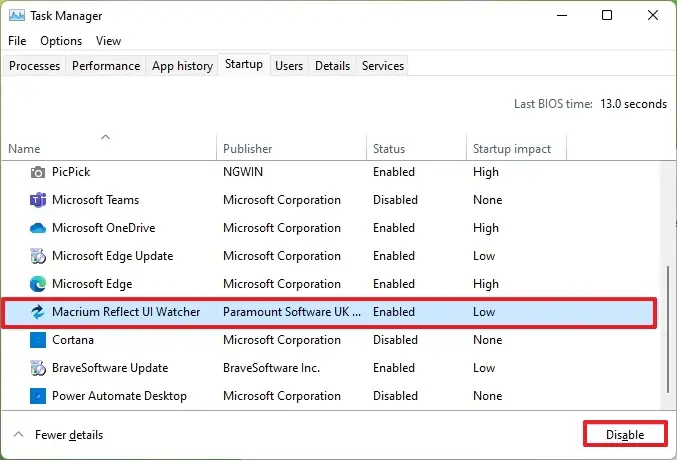
- Zatvori Upravitelj zadataka .
- Ponovno pokrenite računalo.
Nakon završetka tečaja, ako problem više nije problem, znat ćete odakle započeti kako biste nastavili s rješavanjem problema i pronašli trajno rješenje problema.
Kao dio postupka rješavanja problema, trebali biste pokrenuti uređaj s čistim pokretanjem i zatim primijeniti sva ažuriranja koja se prethodno nisu uspjela instalirati. Također možete instalirati ili deinstalirati aplikacije i možete pokrenuti aplikacije koje prije niste pokretali.
Kako prekinuti čisto pokretanje sustava Windows 11
Upotrijebite sljedeći postupak za čišćenje i normalno pokretanje sustava Windows 11.
- Otvorite Start .
- Potražite msconfig i kliknite gornji rezultat da biste otvorili aplikaciju za konfiguraciju sustava .
- Kliknite karticu Općenito ,
- Odaberite opciju Normal Startup .
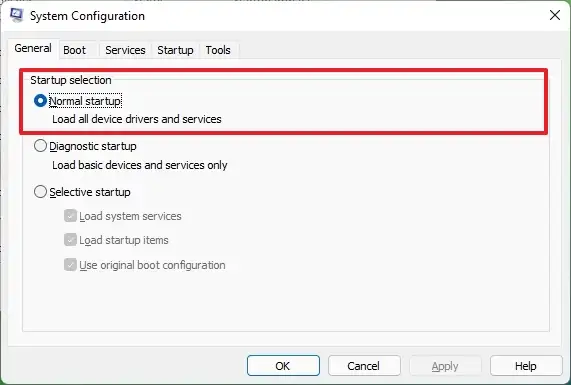
- Pritisnite karticu Usluge .
- Odaberite opciju Sakrij sve Microsoftove usluge .
- Pritisnite gumb Aktiviraj sve .
- Pritisnite karticu Startup .
- Pritisnite opciju Otvori upravitelj zadataka .
- Pritisnite karticu Startup .
- Odaberite svaku stavku i kliknite gumb Aktiviraj .
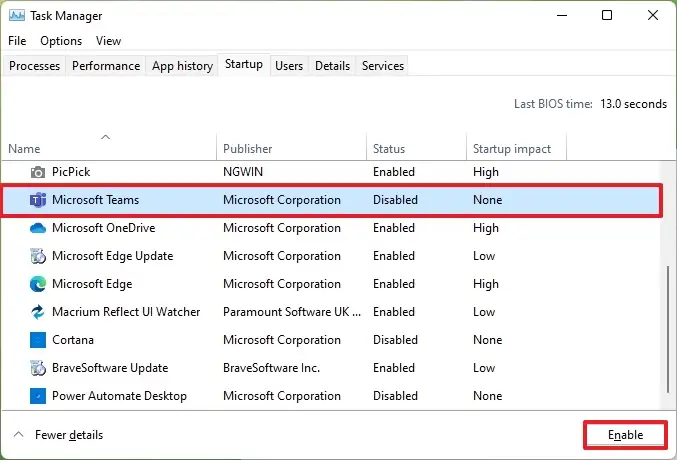
- Zatvori Upravitelj zadataka .
- Ponovno pokrenite računalo.
Kada koristite ovaj proces, važno je razlikovati da “čisto pokretanje sustava Windows” nije isto što i “siguran način rada”. U sigurnom načinu rada sustav se pokreće s minimalnim skupom upravljačkih programa i usluga i nastavlja pokretati upravljačke programe i programe trećih strana tijekom pokretanja.
Čisto pokretanje, s druge strane, normalno pokreće sustav, ali onemogućuje aplikacije, usluge i upravljačke programe trećih strana jer računalo počinje rješavati probleme i sukobe s aplikacijama, uslugama i upravljačkim programima u sustavu Windows 11.
Ako korištenje čistog pokretanja ne pomaže, trebali biste nastaviti s rješavanjem problema pokretanjem sustava Windows 11 u sigurnom načinu rada.
Gore smo pogledali kako pokrenuti čisto pokretanje u sustavu Windows 11. Nadamo se da su vam ove informacije pomogle pronaći ono što vam je potrebno.